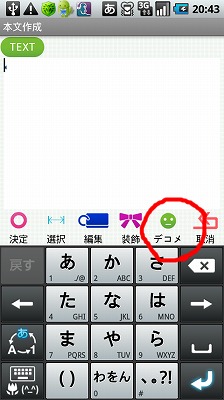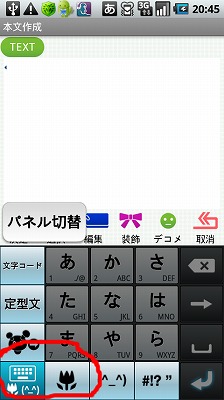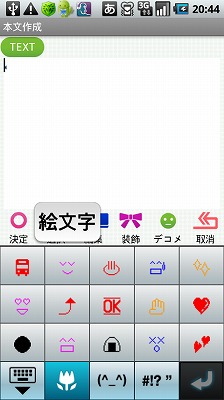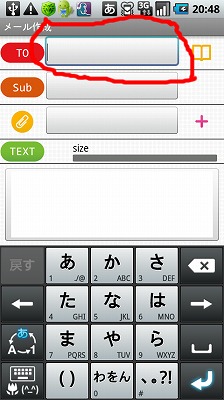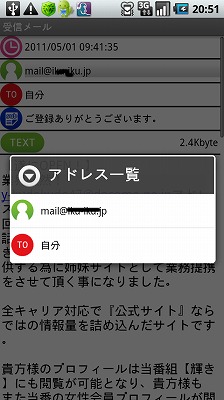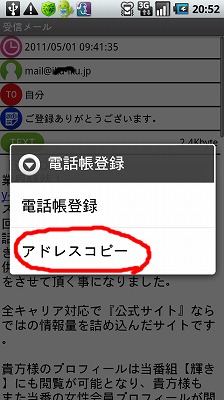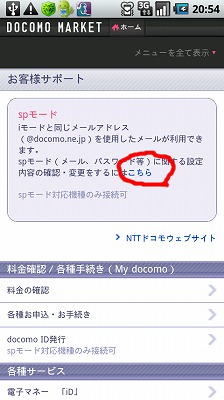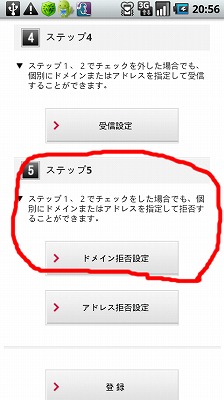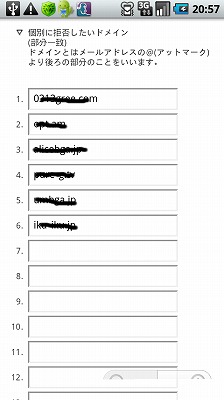spモードがリリースされた時、最初はテキスト入力しかできなくて、それからiモードの絵文字の替りにデコメが使えるようになったと思い込んでいました。
最近、spモードがバージョンアップし使い勝手が大きく変わったので、どんなもんかと調べてみました。
絵文字
以前、携帯はauを使っていてauの絵文字に慣れていました。
携帯をドコモに変えた時、その絵文字の貧弱さに愕然としてしまいました・・・いやいや、いいおっさんが絵文字なんてそんなに大きな問題ではないのですが、例えて言うと、
ドコモはGIFで
auはアニメGIFぐらいの大きな差でした。
このGIFとアニメGIFの差を埋めるために、ドコモはデコメで動く絵文字を手に入れることになります。
spモードは、この動く絵文字=デコメは文字を打つところにすぐ出てくるので、使えるのが分かります。
絵文字はこれを使っていけばいいんだろうなあと思っていたのですが、動かない絵文字もささっと使えて捨てがたいのでした。
これは、なんとかできないものかと思っていたら、ちゃんとありました。
僕が見つけるのが下手なだけで、標準で備わっていたと思います。
使い方はとても簡単。
ATOKが出てきたら、左下のキーボードマークを触って右に指をずらします。
すると、絵文字とか顔文字とかが出てきます。
絵文字を選択すると、昔懐かしいドコモの絵文字が出てきます。
これで、絵文字が使えるようになりました。
新規メール
spモードがバージョンアップされて、新規メールの作り方が変わりました。
宛先「To」を選ぶところです。
これまでは、「To」の右のスペースをタップすると、アドレス帳とか送信履歴とかが出てきましたが、それが出てきません。
ここに、アドレス帳に登録している名前を打つと、候補となるアドレスが下に出てくるようになりました。Gmailに近いインターフェイスになりました。
宛先の選び方は、この他にスペースの右側にある「本」みたいなアイコンをタップしても良いです。ここで、送信履歴とか名前順とかグループとかのアドレスが選択できます。
選択の仕方は、左の□にチェックを入れて画面下に出てくる「決定」をタップすれば良いです。
迷惑メール
迷惑メール対策は、ドコモマーケットの画面が変わったので再度書きます。
まず、spモードから拒否したいアドレスをコピーします。
メアドを長押し→アドレス一覧から拒否したいアドレスをタップ
→アドレスコピーをタップ
次に
ドコモマーケット→お客様サポート→spモードに関する内容の確認・変更をするには「こちら」をタップ
→メール設定をタップ→詳細/その他設定の詳細設定/解除をタップ→spモードパスワードを入力して決定→受信/拒否設定の設定をチェックして「次へ」→ステップ5のドメイン拒否設定をタップ